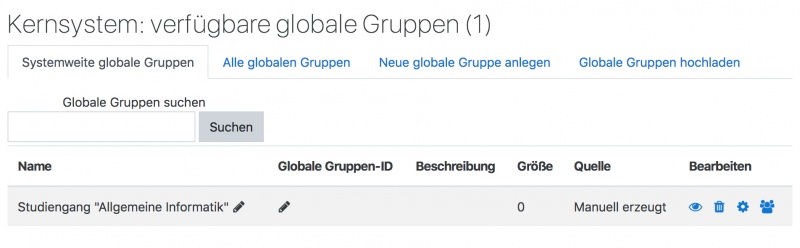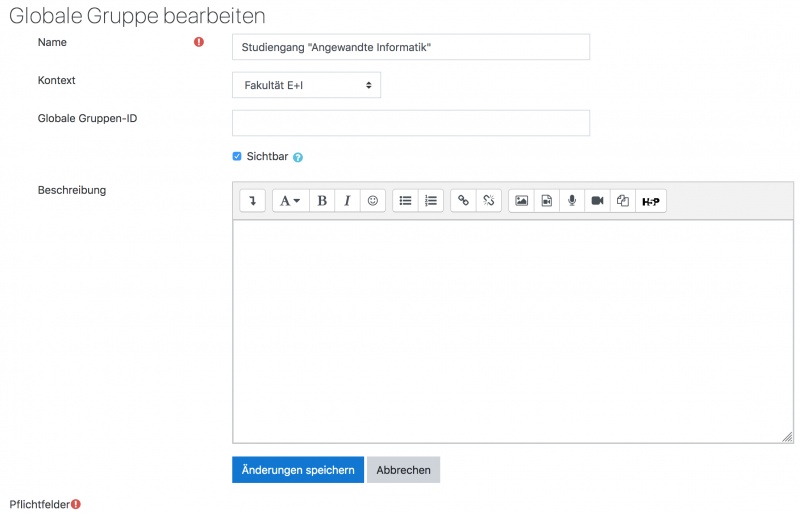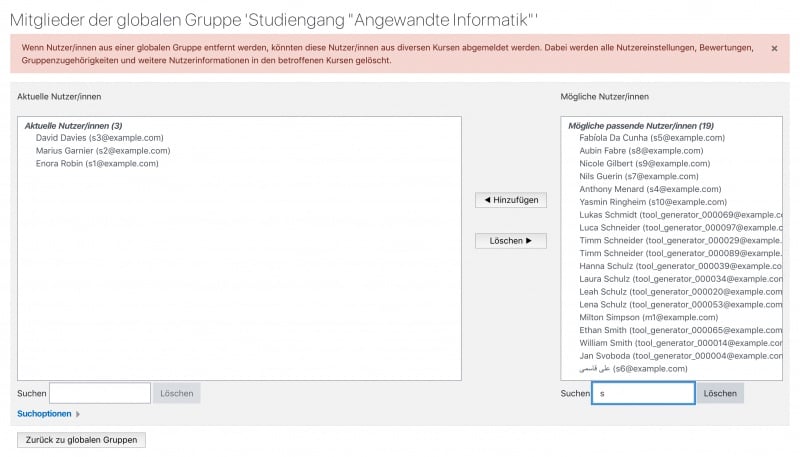Globale Gruppen
Aus MoodleDocs
Globale Gruppen ermöglichen es, Nutzer/innen als Gruppe "mit einem Klick" in einen Kurs einzuschreiben.
Eine globale Gruppe anlegen
Globale Gruppen können nur von Administrator/innen oder Nutzer/innen mit den entsprechenden Rechten angelegt werden.
- Klicken Sie im Block Einstellungen > Website-Administration > Nutzer/innen > Nutzerkonten > Globale Gruppen.
- Klicken Sie auf den Button Hinzufügen und füllen Sie das Formular aus:
- Name
- Kontext - wählen Sie, ob die globale Gruppe systemweit oder in einem bestimmten Kursbereich verfügbar sein soll.
- Globale Gruppe-ID
Neue Funktionalität
in Moodle 3.11!
- Sichtbar - standardmäßig ist eine globale Gruppe sichtbar, d.h. Trainer/innen können diese globale Gruppe in ihren Kurs einschreiben. Wenn Sie das Häkchen entfernen, dann können Trainer/innen diese globale Gruppe nicht in ihren Kurs einschreiben. Administrator/innen und Manager/innen können dagegen auch verborgenen globale Gruppen in einen Kurs einschreiben.
- Beschreibung
- Klicken Sie auf den Button Änderungen speichern.
Hinweis: Wird ein Kursbereich als Kontext gewählt, dann ist die Globale Gruppe nicht mehr wirklich "global" und ist danach über Kursbereich Bearbeiten > Globale Gruppen auffindbar. [1]
- Wählen Sie in der rechten Spalte Mögliche Nutzer/innen die Personen aus, die Sie in die gloable Gruppen eintragen möchten und klicken Sie auf den Button Hinzufügen. Sie können auch mit Hilfe des Suchfelds Suchen gezielt nach Nutzer/innen in der Liste der möglichen Gruppenmitglieder suchen.
- Klicken Sie abschließend auf den Button zurück zu globalen Gruppen.
Wie Sie eine globale Gruppe in einen Kurs einschreiben, ist im Artikel Einschreibung über globale Gruppen erklärt.
Nutzer/innen über Nutzerverwaltung (Bulk) in eine globale Gruppe eintragen
- Klicken Sie im Block Einstellungen > Website-Administration > Nutzer/innen > Nutzerkonten > Nutzerverwaltung (Bulk).
- Suchen Sie nach den Nutzer/innen mit Hilfe eines geeigneten Filters.
- Markieren Sie die gefundenen Nutzer/innen in der linken Liste Gefunden und klicken Sie auf den Button Markierte hinzufügen - die Nutzer/innen werden nun in der rechten Liste Ausgewählt angezeigt.
- Im Auswahlmenü Mit ausgewählten Nutzer/innen wählen Sie die Option Zur globalen Gruppe hinzufügen und klicken auf den Button Start.
- Im Auswahlmenü Globale Gruppe wählen Sie die globale Gruppe aus, in die Sie die Nutzer/innen eintragen wollen und klicken auf den Button Zur globalen Gruppe hinzufügen
Nutzer/innen über Nutzerliste hochladen in eine globale Gruppe eintragen
Als Administrator/in können eine Nutzerliste hochladen und dabei Nutzer/innen in eine globale Gruppe eintragen.
- Klicken Sie im Block Einstellungen > Website-Administration > Nutzer/innen > Nutzerkonten > Nutzerliste hochladen.
- Laden Sie ein Datei hoch, die folgendes Format hat:
username,password,firstname,lastname,email, cohort1 tomjones,Pass1234*,Tom,Meier,tom@example.com, Jahr3 marysmith,Pass1234*,Marie,Hoffmann,marie@example.com, Jahr4
Achtung: Die Einträge Jahr3 und Jahr4 sind die IDs von vorhandenen globalen Gruppen (nicht die Gruppennamen!!!).
Rechte
Im Zusammenhang mit globalen Gruppen können für folgende Fähigkeiten Rechte vergeben werden:
Siehe auch
- Einschreibung über globale Gruppen
- A three minute Cohort in Moodle 2.0 video - Video (englisch)
- Cohorts in Moodle 2.0 video - Video (englisch)
- Using cohorts with Moodle 2.2 - Blogeintrag von Gavin Henrick (englisch)